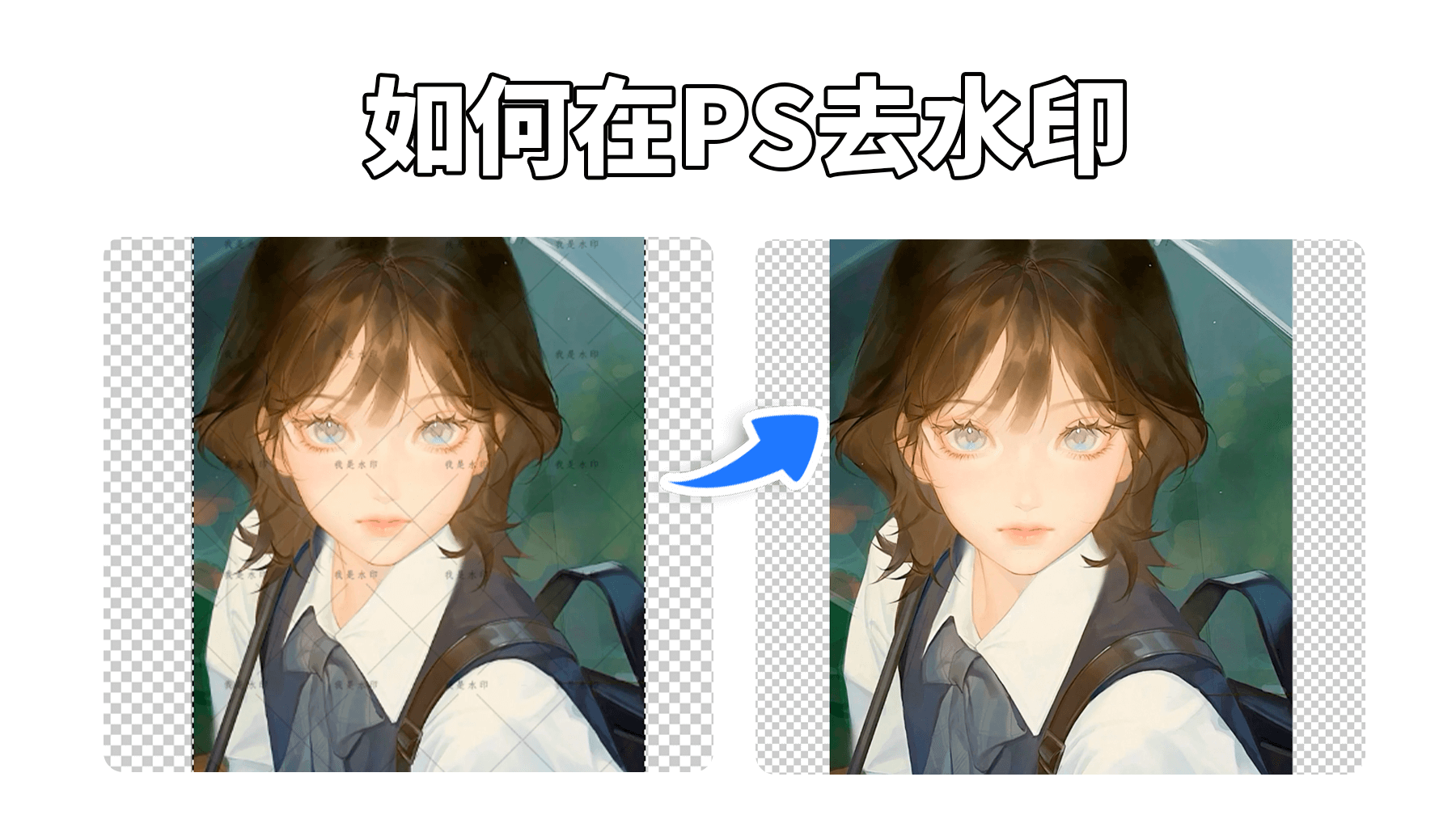在Ps中进行图片合成的时候,边缘能不能背景自然融合是决定最终效果的“关键一环”,在电商产品图若边缘生硬会显得与场景脱节,人像修图时边缘突兀会有明显“抠图痕迹”,创意拼接图边缘割裂则会破坏整体美感。不少人尝试用PS的画笔手动涂抹、调整蒙版羽化值等传统方法处理,但新手很难把控力度与范围,要么边缘过度模糊丢失细节,要么融合不彻底残留“白边”。而现如今我们借助PS专属插件StartAI的智能溶图功能,能精准解决边缘融合难题,即便零基础也能让图片边缘与背景“无缝衔接”。
一、使用工具:StartAI插件溶图
相比于传统的PS溶图操作,StartAI能够更高效快捷的做出效果,而且能精准提取图片主体的边缘轮廓,无论是毛发、织物纹理、玻璃反光等复杂边缘,都能通过算法精准捕捉;同时分析背景的色调、光线方向、质感等信息,在融合时自动调整边缘的透明度、柔化程度与光影过渡,让主体边缘与背景形成“材质呼应”。
操作前需完成基础准备:一是在PS中安装并激活StartAI插件,确保与PS版本兼容;二是准备好主体素材(需融合的图片)和背景素材,建议选择高清素材,避免模糊素材影响边缘识别精度。
二、Ps怎么让图片边缘与背景融合
以“将宠物照片(主体)融入客厅场景图(背景)”为例,全程仅需3分钟左右,重点解决宠物毛发边缘与沙发、地毯的融合问题,具体步骤如下:
步骤1:导入素材并找到StartAI中高级溶图
打开PS新建画布,将宠物照片和客厅场景图拖入画布,确保两张图片处于独立图层,且主体图层(宠物)位于背景图层上方。在PS左侧工具栏找到StartAI插件图标,点击打开后在功能列表中选择“高级溶图”——该功能已针对边缘融合进行专项优化,无需搭配其他工具即可完成全流程操作。
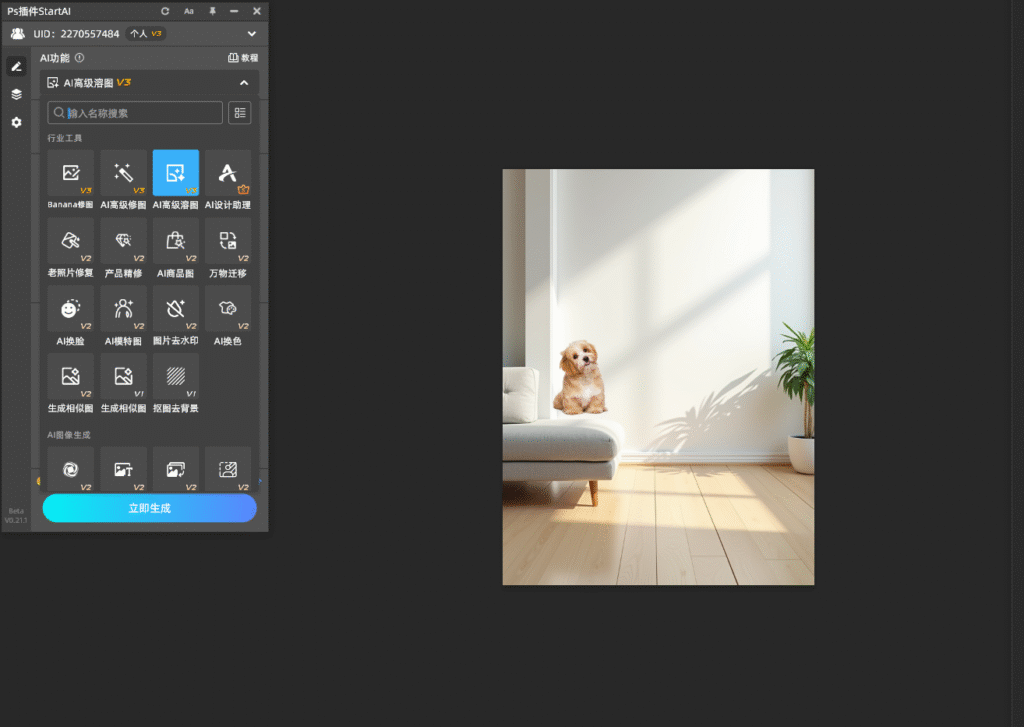
步骤2:智能选择主体内容
选中主体图层(宠物),插件会自动启动“智能边缘识别”功能,快速框选主体轮廓。对于宠物毛发这类复杂边缘,插件会自动识别毛发的走向与疏密程度,生成精准的选区蒙版,无需手动用钢笔工具抠图或修补边缘。若主体与背景颜色相近导致部分边缘识别不完整,可使用插件自带的“手动补选”工具,用画笔轻轻涂抹漏选区域,即可完成精准修正。
步骤3:一键融合+边缘细节微调
确认选区无误后,点击插件面板中的“生成”按钮,AI会在5-10秒内完成融合计算——此时宠物的毛发边缘已与客厅沙发自然衔接,毛发的通透感和沙发的布艺质感完美融合。若需进一步优化,可进入“细节调节”模块,重点调整“边缘柔化度”(数值10-50,数值越高边缘越柔和,建议宠物毛发选30-40)和“色调统一度”(让主体边缘色调与背景更协调),微调后点击“应用”即可。最后按“Ctrl+S”保存为所需格式,整个过程无需手动涂抹边缘。
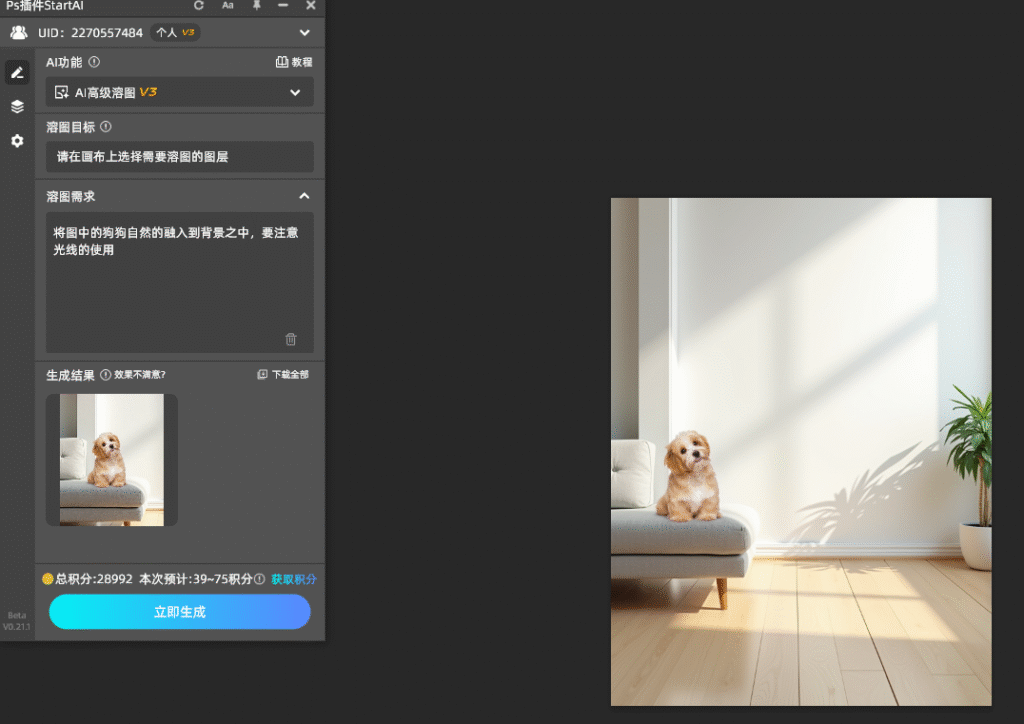
同样适用于其他场景:比如将玻璃花瓶融入餐桌场景时,插件会保留玻璃边缘的反光特性,同时让瓶底与桌面的接触边缘自然过渡;将人物融入风景图时,会精准处理发丝边缘与天空、草地的融合,避免出现“发丝生硬”问题。
三、StartAI在溶图中的操作
相较于PS传统边缘处理方法,StartAI在边缘融合场景中展现出四大显著优势,尤其适配新手和高频处理需求的用户:
1. 边缘识别精准
传统方法处理毛发、羽毛、蕾丝等复杂边缘时,需手动用“选择并遮住”功能反复调整,耗时且易丢失细节;而StartAI能精准识别各类复杂边缘的纹理特征。例如处理鸟类照片时,能清晰识别每根羽毛的边缘走向,融合时保留羽毛的通透感,避免出现“羽毛糊成一团”的问题;处理蕾丝面料时,能精准区分蕾丝的镂空与实体部分,让边缘与背景自然渗透。
2. 过渡自然细腻,无“假糊”“白边”问题
新手用传统蒙版羽化功能时,常出现“边缘过度羽化导致主体模糊”或“羽化不足残留白边”的问题;StartAI会根据主体边缘类型和背景质感自动匹配过渡参数——硬边缘(如金属、玻璃)会保留清晰轮廓的同时弱化拼接痕迹,软边缘(如毛发、织物)会生成渐变式过渡效果。
3. 操作高效省时,新手也能速出片
传统方法处理一张复杂边缘的融合图,仅边缘调整就需15-20分钟,熟练者也需反复调试;而StartAI将边缘识别、融合计算、细节优化整合为“一键生成”,复杂边缘场景处理时间压缩至3分钟内。更支持批量处理,导入多张同类型主体素材后,可统一设置边缘融合参数批量生成,极大提升电商美工、摄影后期等群体的工作效率。
结语
图片边缘与背景的融合,核心是实现“轮廓过渡自然+光影质感统一”,传统方法的门槛让不少新手望而却步,而StartAI通过AI技术将复杂的边缘处理逻辑转化为简单操作,既解决了精准度问题,又降低了操作门槛。无论是日常修图、电商素材制作还是创意合成,都能借助这套方法快速实现高质量的边缘融合效果。不妨拿起素材实操尝试,感受智能工具带来的创作便捷。
点击链接进行使用:https://www.istarry.com.cn/index.html